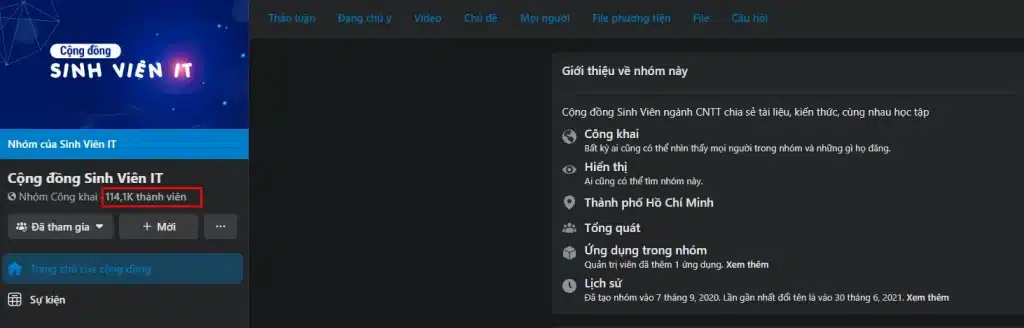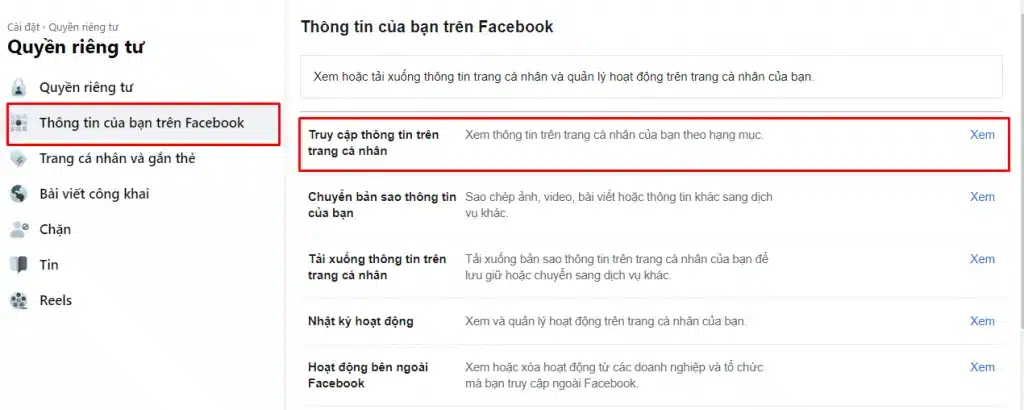Trong một số trường hợp, để bảo vệ quyền riêng tư, cách tắt bình luận trên Facebook là một trong những tính năng mà người dùng có thể tận dụng. Tuy nhiên, không phải người dùng nào cũng biết cách tắt bình luận bài viết đúng cách. Vì vậy, trong bài viết này sẽ cung cấp cách tắt bình luận trên Facebook đơn giản nhất để người dùng tham khảo.
Tại sao cần phải tắt bình luận trên Facebook?
Facebook hiện là một trong những mạng xã hội phổ biến nhất ở Việt Nam và trên thế giới. Thông qua mạng xã hội này, người dùng có thể giao tiếp với nhau bằng cách nhấn like ảnh hoặc ấn phẩm, bày tỏ cảm xúc hoặc bình luận dưới bài viết.

Facebook luôn được cài đặt theo mặc định. Trong đó, mỗi người dùng có thể nhận xét về các ấn phẩm công khai của bạn. Ngay cả khi họ không biết bạn, không phải bạn bè hoặc không theo dõi bạn. Kết quả là bạn có thể nhận được những bình luận không mong muốn.
Những lúc như vậy, bạn có thể tận dụng tính năng tắt bình luận cho các mục đích sau:
Đối với tài khoản cá nhân (tài khoản thông thường)
Tắt bình luận trên Facebook nghĩa là bạn có thể giới hạn số người có thể bình luận về ảnh đại diện, ảnh bìa Facebook hoặc bài đăng trên Facebook của bạn. Điều này giúp bảo vệ quyền riêng tư và ngăn chặn những người lạ xấu để lại bình luận trên Facebook.
Đối với tài khoản sử dụng thương mại
Hầu hết các tính năng tương tác như lượt thích, bình luận, chia sẻ thường được công khai khi kinh doanh. Điều này giúp người bán và người mua liên lạc với nhau dễ dàng, thuận tiện.
Tuy nhiên, khi muốn tăng doanh số bán hàng và lựa chọn chạy quảng cáo trên Facebook, người dùng có thể để lại những bình luận liên quan trực tiếp đến việc mua hàng, chốt đơn hàng. Nếu bạn không tắt hoặc ẩn đánh giá, đối thủ cạnh tranh sẽ nhanh chóng tiếp cận khách hàng của bạn và sẵn sàng lôi kéo họ mua sản phẩm từ cửa hàng của họ.
Hướng dẫn bật, tắt bình luận trên Facebook cá nhân và nhóm
Facebook cho phép người dùng vô hiệu hóa bình luận trong các nhóm Facebook. Bạn cũng có thể thiết lập chế độ bình luận riêng tư trên Facebook cá nhân để ngăn chặn người lạ bình luận trên Facebook của bạn. Đặc biệt:
Ẩn bình luận trên trang Facebook cá nhân
Đối với trang cá nhân, bạn sẽ có 2 lựa chọn để kích hoạt và hủy kích hoạt: trên điện thoại di động hoặc trên PC.
Cách bật, tắt bình luận cá nhân trên Facebook trên điện thoại di động
Dưới đây là cách ẩn bình luận trên Facebook cá nhân dành cho điện thoại di động dễ dàng:
- Bước 1: Trên Giao diện người dùng cá nhân Facebook trên điện thoại, nhấp vào Cài đặt & quyền riêng tư , sau đó tiếp tục nhấp vào Cài đặt . Màn hình sẽ chuyển sang giao diện thiết lập nhấn vào Public Post .
- Bước 2: Trong giao diện này bạn sẽ thấy phần Comment on Public Post , chuyển từ chế độ Public sang chế độ Friend . Điều này sẽ đảm bảo rằng chỉ bạn bè của bạn mới được phép bình luận về các bài đăng bạn đăng công khai trên Facebook.
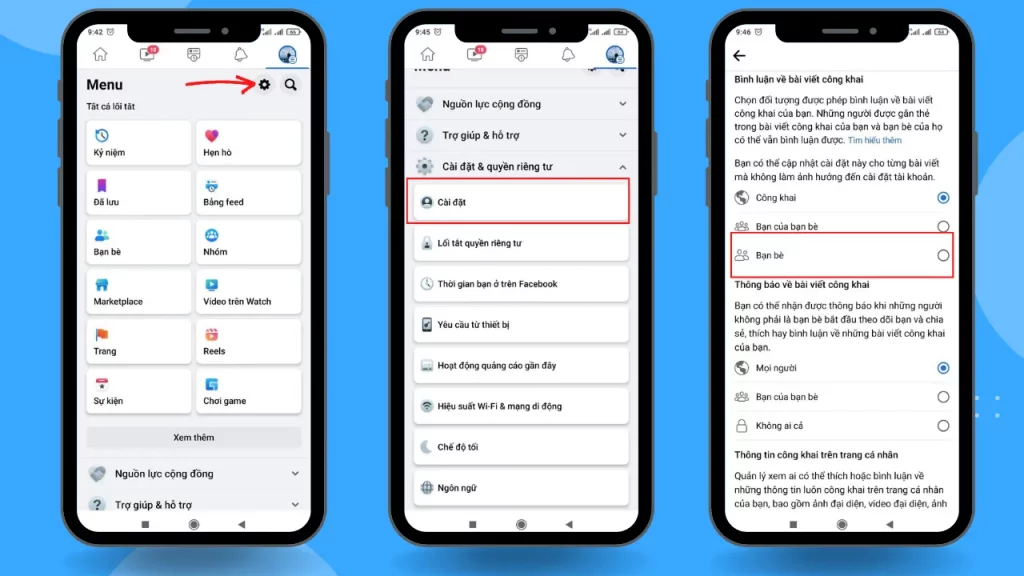
- Bước 3: Tiếp tục xem lại phần bên dưới phần Public Personal Information . Nếu không muốn người lạ được phép bình luận về ảnh đại diện Facebook hoặc các thông tin cá nhân khác của mình thì bạn cũng nên chuyển sang chế độ Bạn bè .
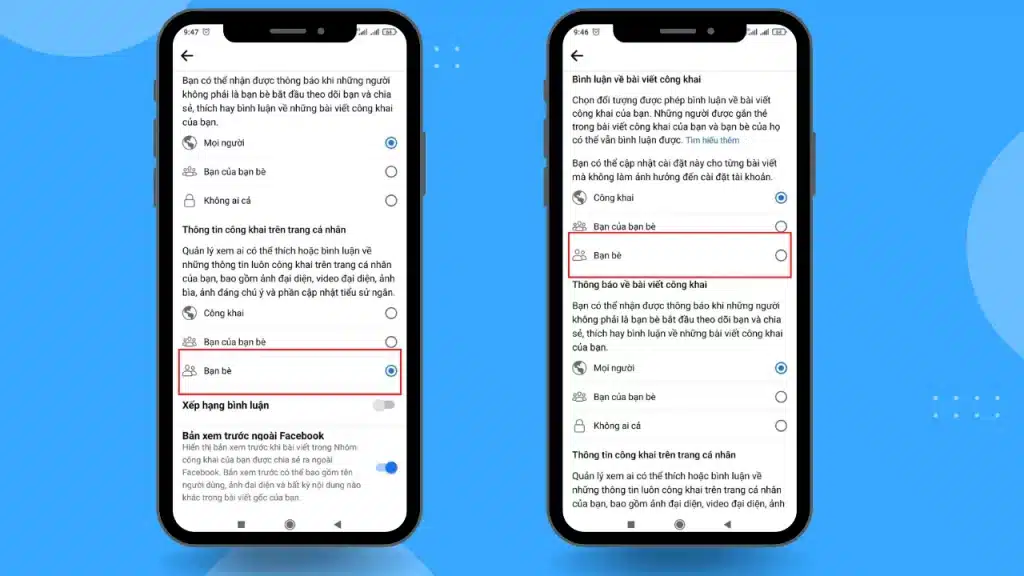
Để bật lại tính năng bình luận, bạn chỉ cần chuyển bài đăng Facebook cá nhân của mình từ chế độ Bạn bè sang chế độ Công khai .
Cách bật và tắt bình luận cá nhân trên Facebook trên PC
Hiện tại trên PC, Facebook đã cập nhật tính năng giúp bạn có thể tùy chỉnh chức năng bình luận trên từng bài viết cụ thể mà không ảnh hưởng đến cài đặt chung. Cụ thể hơn, các bước thực hiện như sau:
- Bước 1: Trên giao diện Facebook trên PC, trong nội dung ấn phẩm bất kỳ của bạn, hãy nhấp vào dấu 3 chấm ở trên cùng bên phải của ấn phẩm > Ai có thể bình luận về ấn phẩm của bạn?
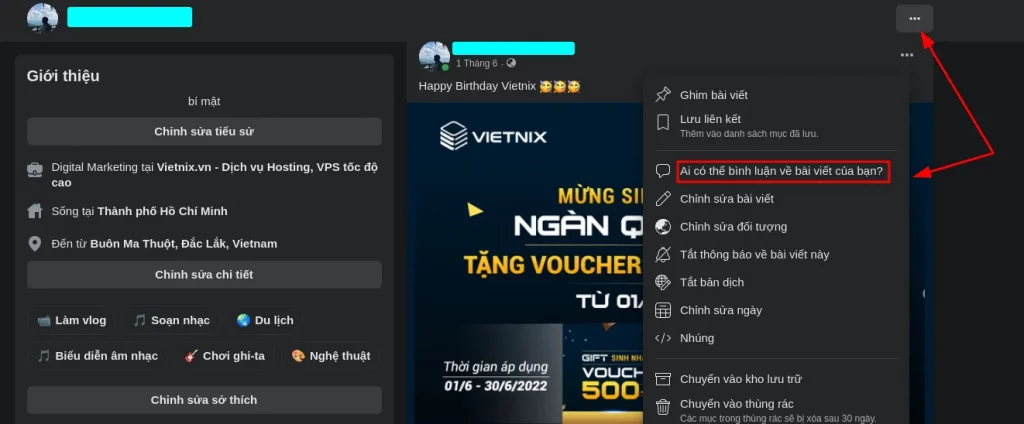
- Bước 2: Khi giao diện chuyển sang phần cài đặt nội dung, bạn có thể lựa chọn người có thể bình luận bài viết của mình. Các mục tùy chọn bao gồm:
- Mọi người: Đây là đối tượng mặc định, bất kỳ ai cũng có thể bình luận về bài đăng của bạn.
- Bạn bè và người theo dõi tương đối lâu dài: Bạn bè và người theo dõi của bạn đã ở trên Facebook hơn 24 giờ.
- Friends: Bạn bè trong danh sách bạn bè trên Facebook của bạn.
- Trang cá nhân và trang mà bạn đề cập đến: Những người hoặc trang mà bạn đề cập (tag) sẽ có thể bình luận về ấn phẩm này.
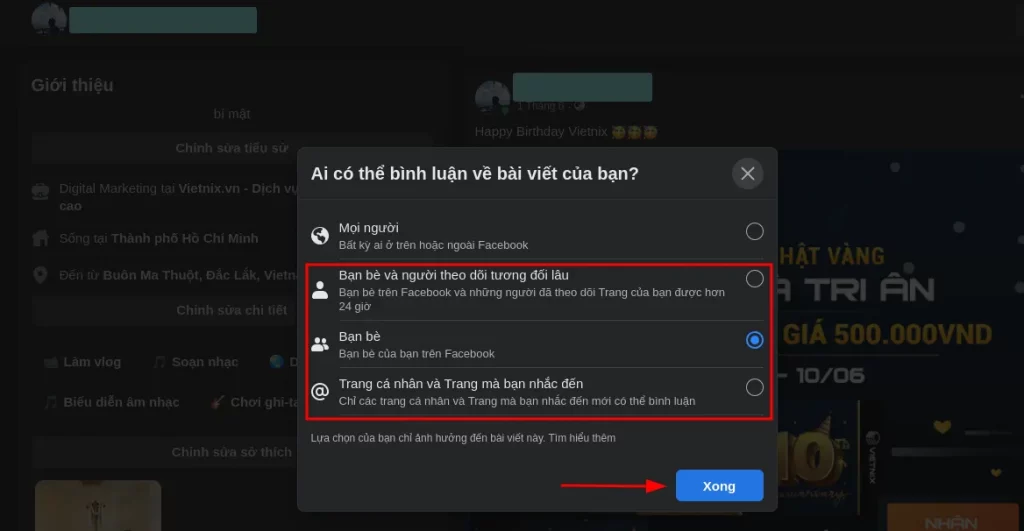
Việc kích hoạt bình luận cá nhân Facebook trên PC cũng rất đơn giản, bạn chỉ cần chuyển 2 mục trên sang chế độ công khai là được.
Cách tắt bình luận trên Facebook trong bài viết nhóm
Chặn bình luận Facebook bài viết nhóm rất đơn giản, bao gồm 2 bước cơ bản sau:
- Bước 1: Đi tới bài viết của bạn trong nhóm mà bạn muốn tắt bình luận. Sau đó chọn biểu tượng 3 chấm nằm ở phía trên bên phải bài viết.
- Bước 2: Trong phần hiển thị các bạn kéo xuống dưới và nhấn vào Tắt tính năng bình luận .
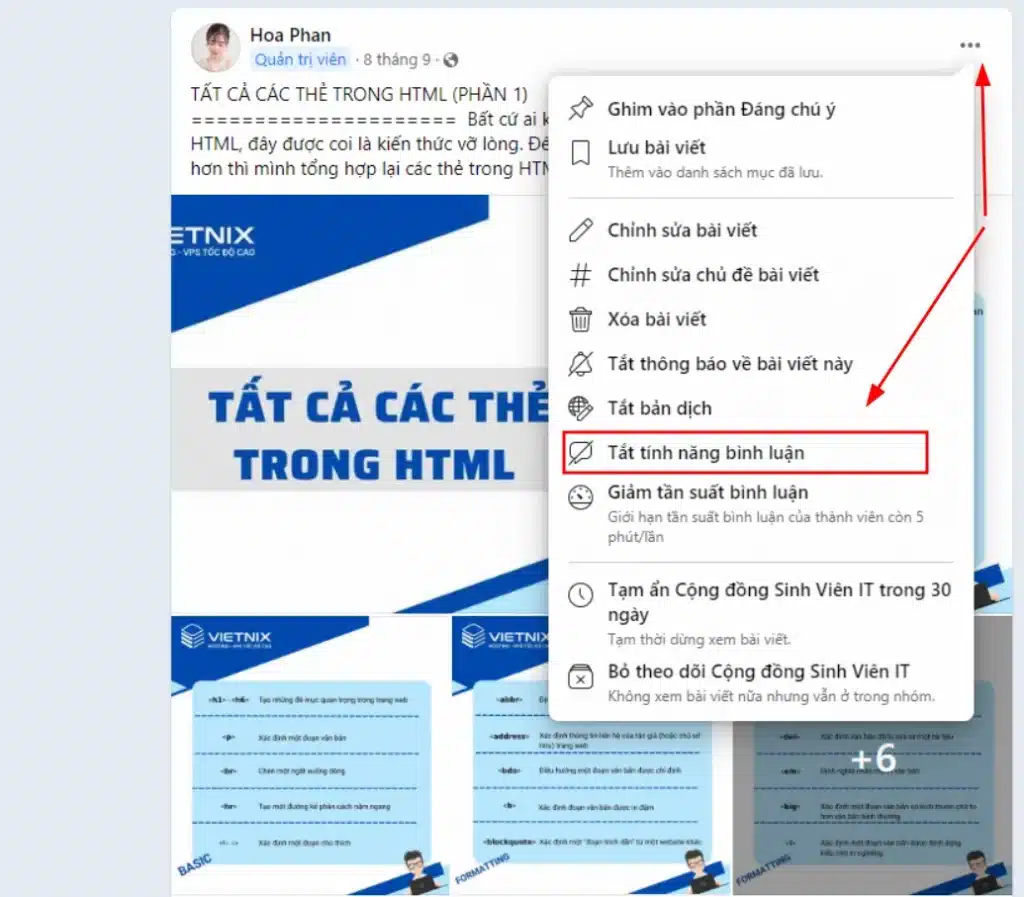
Cách ẩn bình luận bài viết trên FanPage và Group
Sẽ có 2 cách ẩn bình luận trên Facebook nhanh chóng và hiệu quả dành riêng cho các fan page, nhóm. Dưới đây Vietnix sẽ hướng dẫn bạn một cách chi tiết nhất, giúp bạn ẩn bình luận của người dùng một cách dễ dàng.
Ẩn bình luận theo cách thủ công
Cũng giống như cách chặn bình luận trên Facebook cá nhân, việc ẩn bình luận trên Facebook, Group bằng thao tác thủ công cũng sẽ thực hiện được trên điện thoại di động và PC.
Ẩn bình luận trên thiết bị di động
Chỉ có 2 bước đơn giản mà bạn hoặc nhóm của bạn cần thực hiện:
- Bước 1: Để thực hiện cách chặn bình luận trên Facebook, trước tiên bạn hãy vào bất kỳ bài viết nào trên Facebook và nhóm có bình luận mà bạn muốn ẩn. Tiếp theo, chọn và giữ bình luận muốn ẩn trong khoảng 3 giây.
- Bước 2: Khi màn hình hiển thị hiện ra các bạn chỉ cần chọn Ẩn bình luận là xong.
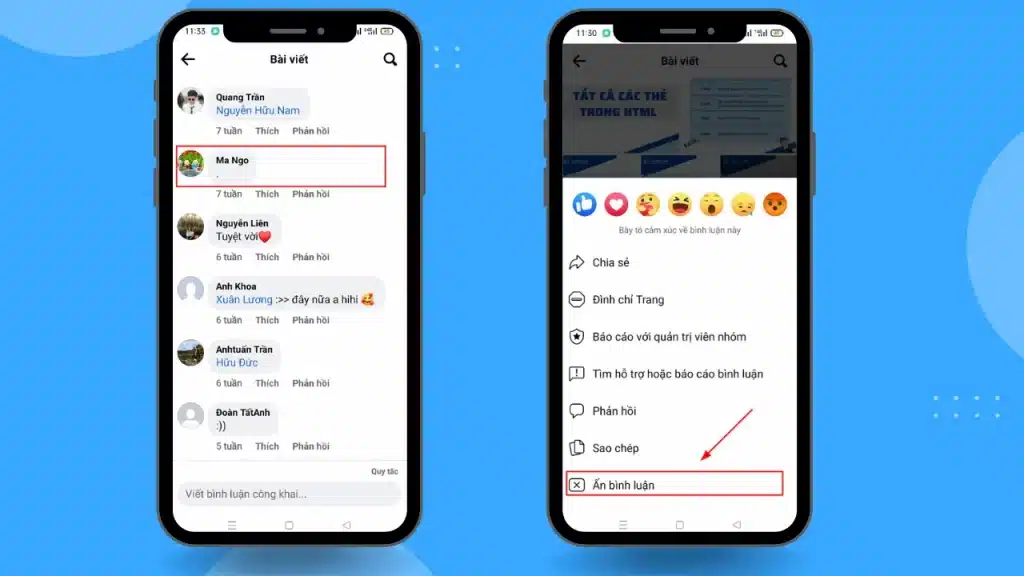
Vô hiệu hóa bình luận bài viết trên PC
Trên máy tính sẽ chỉ có 2 bước để tắt bình luận trên Facebook và nhóm.
- Bước 1: Like trên thiết bị di động, tìm đến bài viết có bình luận muốn ẩn. Chọn biểu tượng 3 dấu chấm ngang bên cạnh bình luận.
- Bước 2: Trên màn hình hiển thị các bạn chọn Ẩn bình luận .
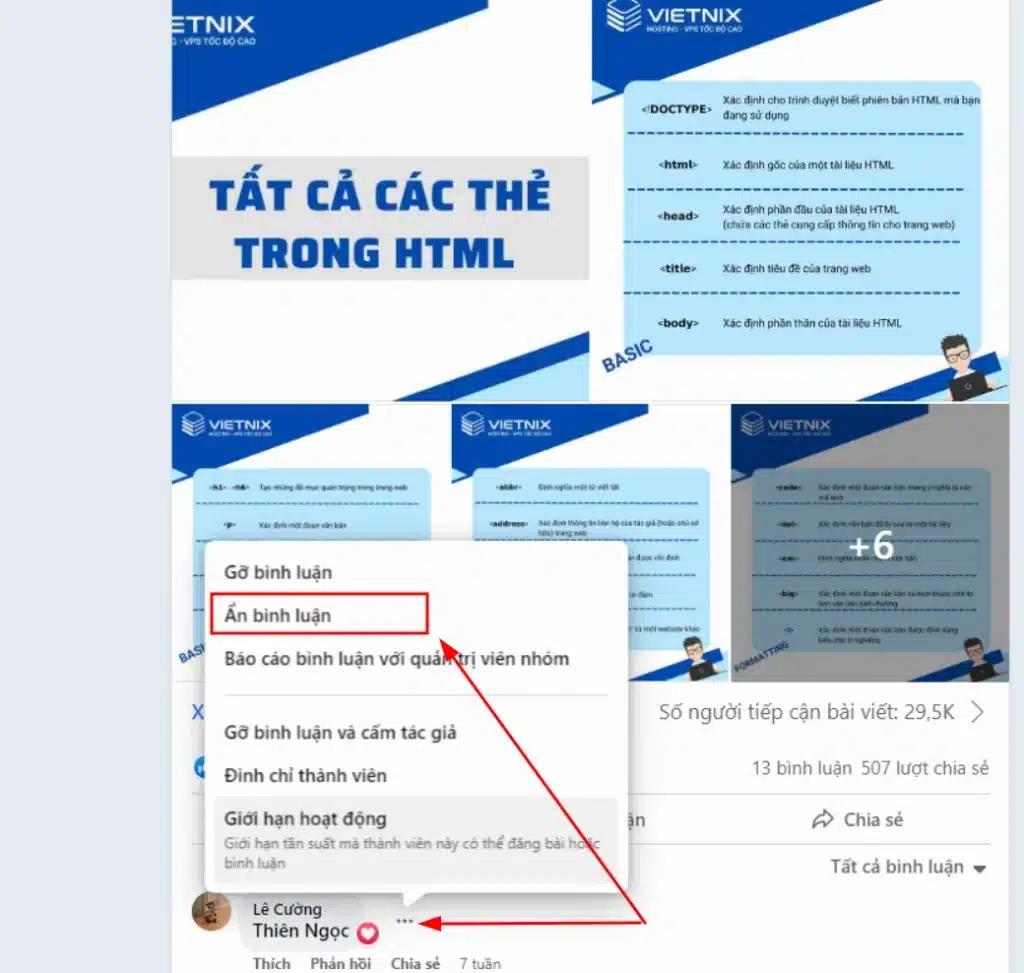
Ẩn bình luận bằng cách nhập từ khóa
Với cách tắt bình luận trên Facebook này, bạn cần thực hiện thêm nhiều bước để ẩn bình luận bài viết trên Facebook và các nhóm. Xin lưu ý, phương pháp này chỉ có thể được triển khai trên PC.
- Bước 1: Trên màn hình PC, chọn biểu tượng mũi tên xuống nằm ngay cạnh tài khoản của bạn ở góc trên bên phải màn hình. Tiếp theo, chọn Cài đặt & Quyền riêng tư .
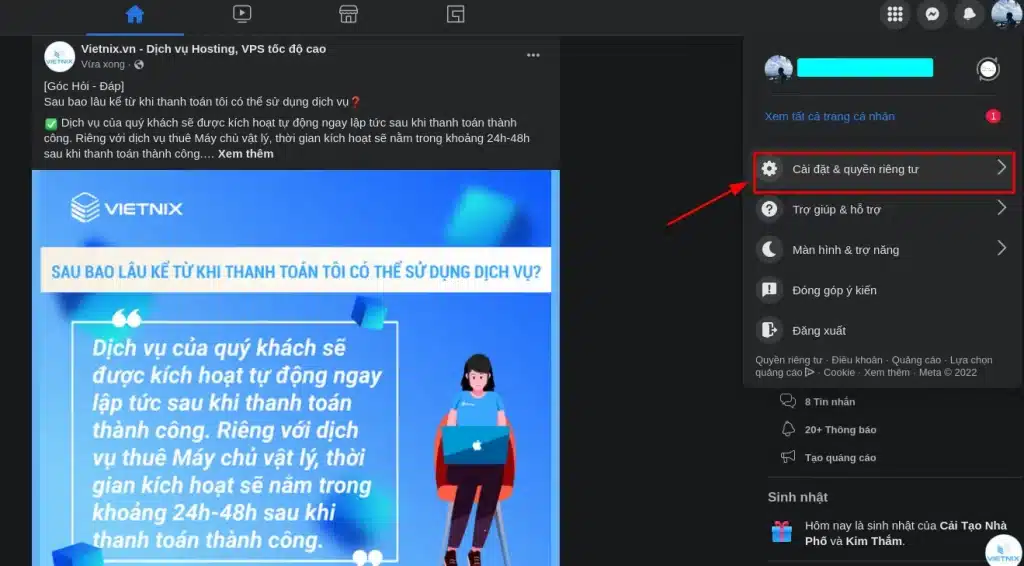
- Bước 2: Trên màn hình hiển thị nhấn vào Cài đặt
- Bước 3: Ở lề trái màn hình máy tính, trong phần Cài đặt , kéo xuống dưới và chọn Trang cá nhân & đánh dấu.
- Bước 4: Lúc này màn hình sẽ hiển thị các mục và thẻ trang cá nhân , các bạn bấm vào Chỉnh sửa trong phần Ẩn bình luận có chứa từ nhất định trên trang cá nhân của bạn .
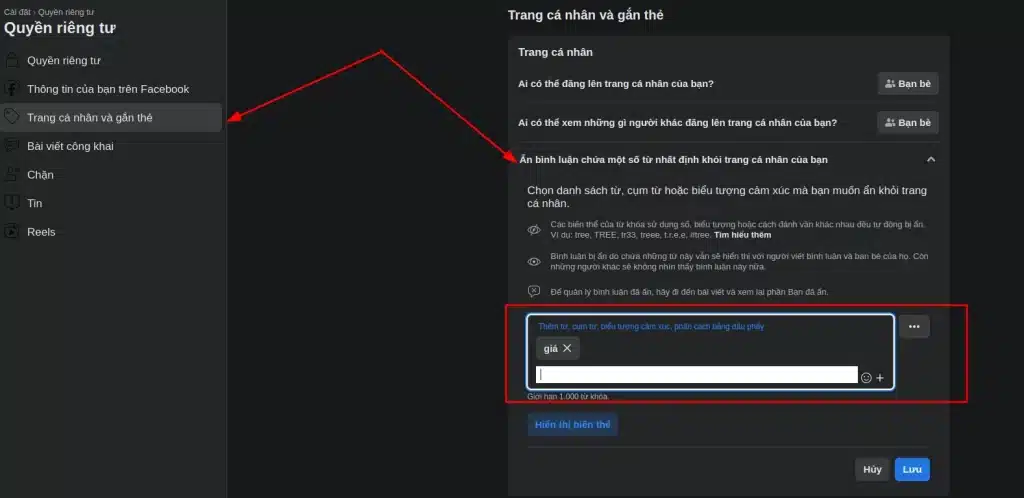
- Bước 5: Nhập từ khóa, cụm từ hoặc biểu tượng vào phần Thêm , phần này vẫn trống. Sau khi bạn đã thêm từ, cụm từ hoặc biểu tượng cảm xúc mà bạn không muốn hiển thị trên dòng thời gian của mình, hãy nhấn vào Thêm. Sau đó chỉ cần nhấn Lưu Thay đổi là bạn đã hoàn tất việc ẩn bình luận trên Facebook bằng cách nhập từ khóa.
Chỉ với vài bước đơn giản trên, bạn có thể nhanh chóng biết cách tắt bình luận trên Facebook. Cảm ơn bạn đã theo dõi bài viết này. Nếu thấy hay thì đừng quên chia sẻ bài viết để mọi người cùng đọc nhé. Nếu có cách tắt bình luận bài viết nào hay hơn hãy để lại bình luận bên dưới để mọi người tham khảo nhé.